摘要
本文介绍了CSS中的固定定位属性(position: fixed)的使用方法和注意事项。固定定位属性可以将元素固定在浏览器窗口的特定位置,不随页面滚动而变动,常用于创建固定导航栏、页脚等。文章通过一个示例演示了如何实现固定定位的导航栏,并提到了使用固定定位属性时需要注意的几点问题。
CSS中的固定定位属性(position: fixed)是一种常用的布局技术,可以将元素固定在浏览器窗口的特定位置,不随页面滚动而变动。这个属性在开发各种网页和应用程序时非常有用。本文将介绍固定定位属性的使用方法,并提供具体的代码示例。
什么是固定定位属性?
固定定位属性是CSS提供的一种布局方式,它使元素相对于浏览器窗口进行定位,与其它元素无关。无论页面如何滚动,该元素始终保持在指定的位置上。常见的应用场景包括页眉、页脚、悬浮按钮等。
使用固定定位属性的基本语法
要使用固定定位属性,首先需要为元素设置一个样式类或ID,然后在CSS样式表中定义这个类或ID的样式。基本的语法如下:
.className {
position: fixed;
top: 0;
left: 0;
}在上面的示例中, .className 可以是你自己定义的类名,也可以是元素的ID名。
固定在页面顶部的导航栏示例
下面我们以一个固定在页面顶部的导航栏为示例,演示如何使用固定定位属性。
HTML 代码如下:
<!DOCTYPE html>
<html>
<head>
<meta charset="UTF-8">
<title>固定导航栏示例</title>
<link rel="stylesheet" href="styles.css">
</head>
<body>
<div class="navbar">
<a href="#home">Home</a>
<a href="#about">About</a>
<a href="#services">Services</a>
<a href="#contact">Contact</a>
</div>
<div class="content">
<h1>欢迎访问我们的网站</h1>
<p>这是一个示例页面。</p>
</div>
</body>
</html>CSS 代码(styles.css)如下:
.navbar {
position: fixed;
top: 0;
left: 0;
width: 100%;
background-color: #333;
color: #fff;
padding: 10px;
}
.content {
margin-top: 70px;
padding: 20px;
}在上述代码中,我们首先为导航栏设置了 .navbar 类,并将其 position 属性设置为 fixed , top 和 left 属性设置为 0,以使导航栏固定在页面顶部。然后,我们还为导航栏设置了一些样式,如背景色、文字颜色和内边距。
为了避免导航栏遮挡其他内容,我们给 .content 添加了 margin-top 的样式。这样, .content 就会在导航栏下方出现,避免了页面内容被导航栏遮挡的问题。
通过上述代码,我们实现了一个固定在页面顶部的导航栏。
使用固定定位属性的注意事项
在使用固定定位属性时,需要注意以下几点:
- 固定定位的元素脱离了正常的文档流,所以不会影响其他元素的布局。但要注意避免元素重叠覆盖其他内容。
- 固定定位的元素会相对于浏览器窗口进行定位,而不是相对于其父元素。所以,请确保设置了适当的
top、left、right、bottom属性来确定元素的位置。 - 在移动设备上,固定定位属性可能有性能问题,并且在页面滚动过程中有时会出现闪烁的情况。所以,在移动设备上使用固定定位要慎重考虑。
总结:
本文介绍了CSS中固定定位属性的基本使用方法,并通过一个固定在页面顶部的导航栏示例,详细说明了固定定位属性的代码实现步骤。使用固定定位属性可以为我们的网页和应用程序提供更好的布局效果,让用户体验更加友好和便捷。希望本文对你使用CSS中的固定定位属性有所帮助!
本文共 910 个字数,平均阅读时长 ≈ 3分钟







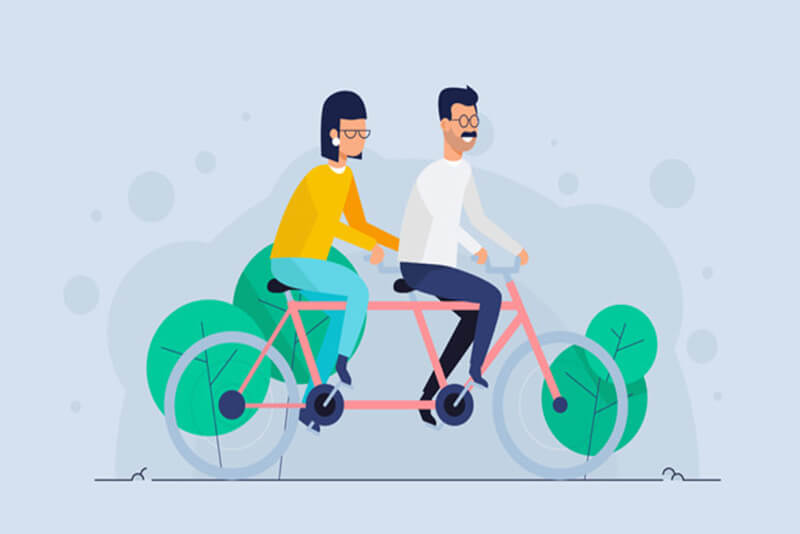
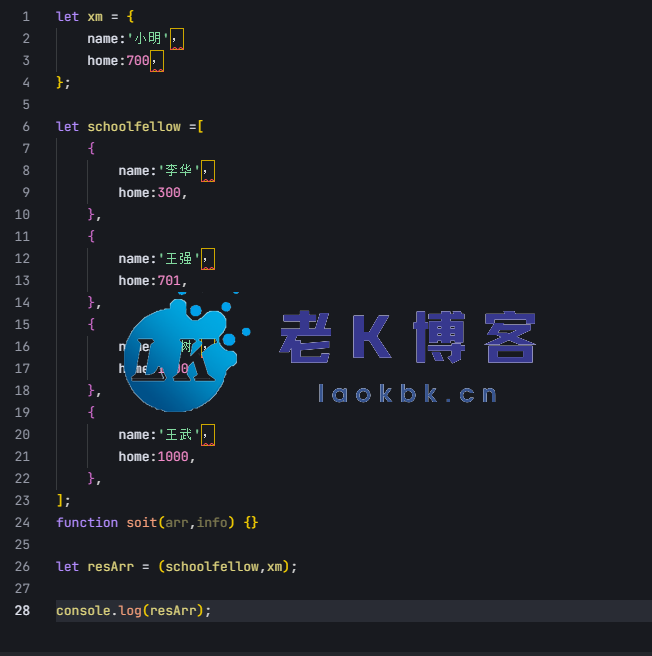
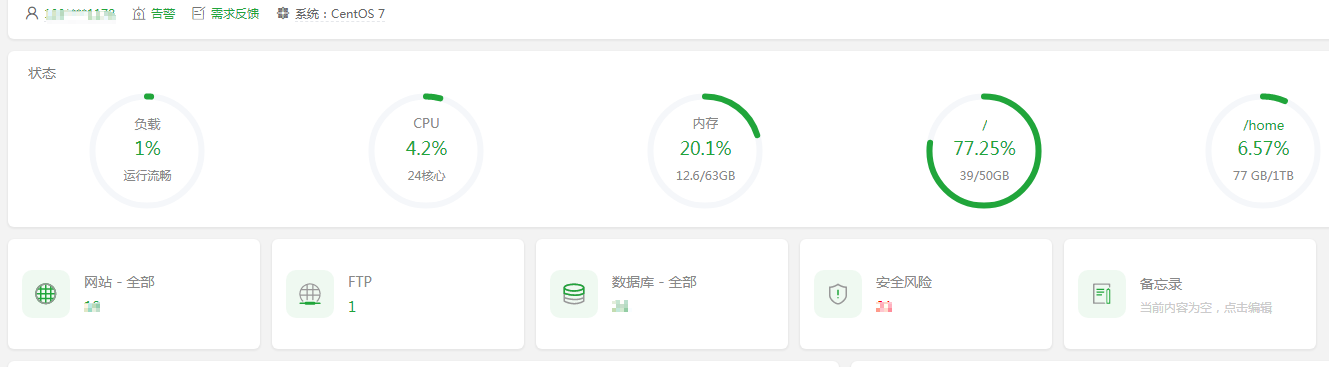
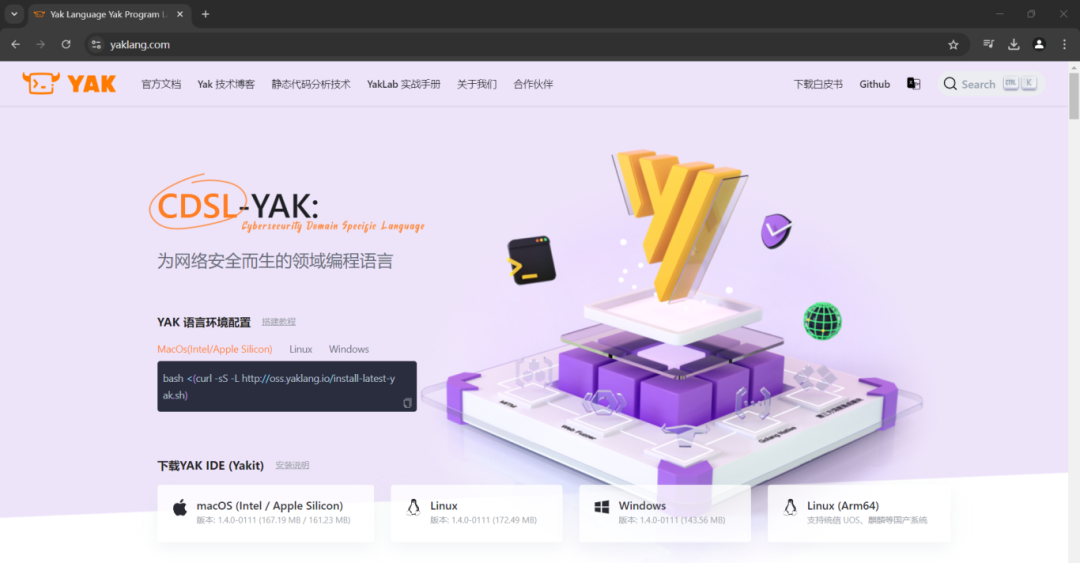
评论 (0)